ABB 800xA组态历史记录Word文件下载.docx
《ABB 800xA组态历史记录Word文件下载.docx》由会员分享,可在线阅读,更多相关《ABB 800xA组态历史记录Word文件下载.docx(16页珍藏版)》请在冰豆网上搜索。
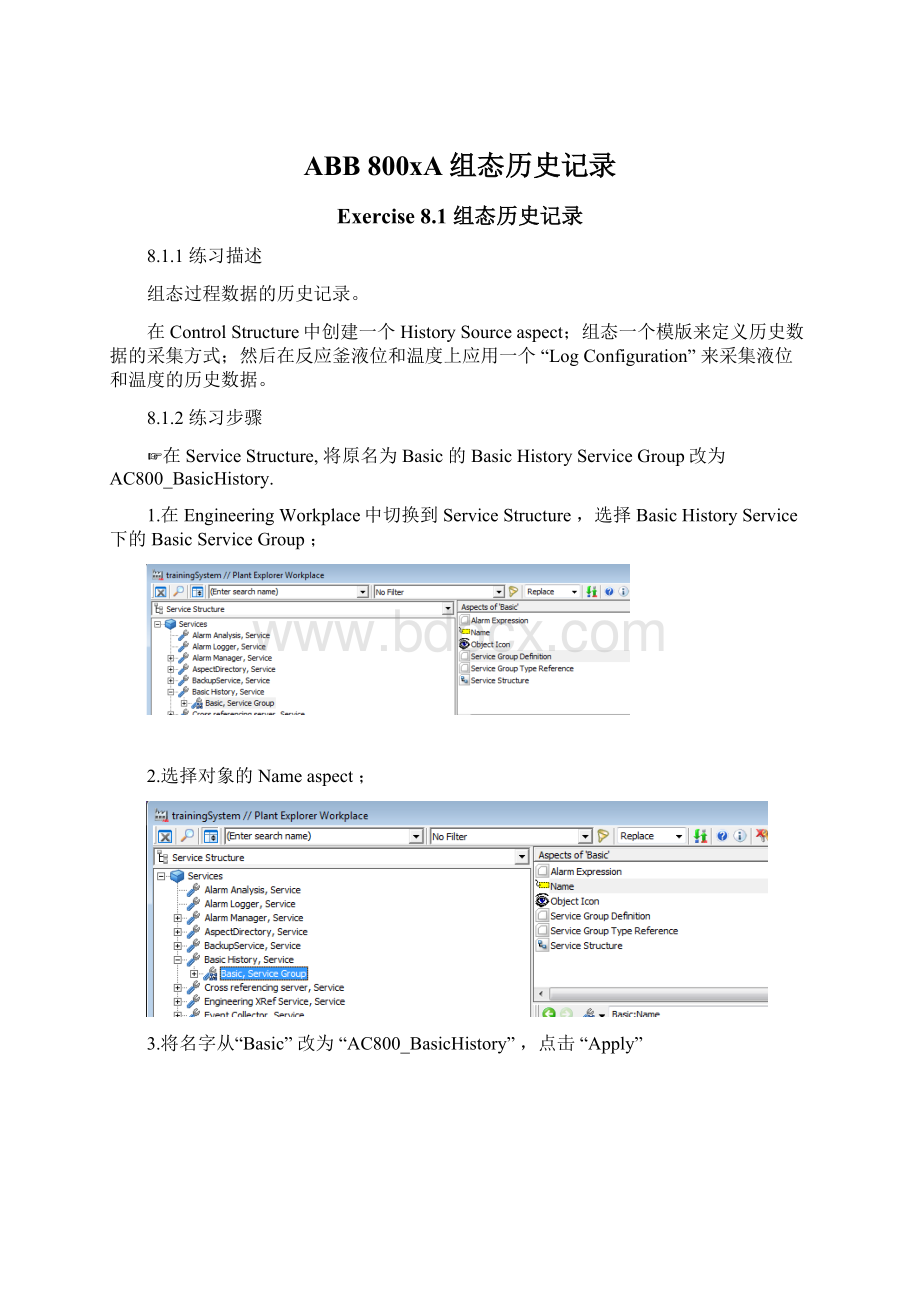
组态一个模版来定义历史数据的采集方式;
然后在反应釜液位和温度上应用一个“LogConfiguration”来采集液位和温度的历史数据。
8.1.2练习步骤
☞在ServiceStructure,将原名为Basic的BasicHistoryServiceGroup改为AC800_BasicHistory.
1.在EngineeringWorkplace中切换到ServiceStructure,选择BasicHistoryService下的BasicServiceGroup;
2.选择对象的Nameaspect;
3.将名字从“Basic”改为“AC800_BasicHistory”,点击“Apply”
☞在ControlStructure.中创建并组态一个新的HistorySourceaspect,将“ServiceGroup”设置成AC800_BasicHistory.
4.在EngineeringWorkplace中切换到ControlStructure,选择Sxx_ControlNetwork下的Sxx_ProjectControlProject;
5.右键点击对象,从弹出菜单中选择“NewAspect…”;
6.在“NewAspect”对话框选择“HistorySource”,点击“Create”;
7.选择该aspect,将“ServiceGroup”设置成AC800_BasicHistory
☞在LibraryStructure中创建一个名为Sxx_Log_Templates的HistoryLogTemplateLibrary对象。
8.在EngineeringWorkplace中切换到LibraryStructure,选择HistoryLogTemplates;
9.右键点击对象,从弹出菜单中选择“NewObject…”;
10.在“NewObject”对话框选择“HistoryLogTemplateLibrary”;
11.输入名字为:
“Sxx_Log_Templates”,点击“Create”
☞
在你的Sxx_Log_Templates库创建一个名字为Sxx_Logs_1s1d的HistoryLogTemplateo对象。
12.右键点击新建对象,从弹出菜单中选择“NewObject…”;
13.输入名字为:
“Sxx_Logs_1s1d”,点击“Create”
定义组态以下记录:
∙直接记录,1秒样本采集时间,长度为1天
∙次级记录,10秒样本采集的平均值,长度为1星期
∙次级记录,60秒样本采集的平均值,长度为10星期
14.选择新创建对象的“LogTemplate”aspect;
15.右键点击新建对象,从弹出菜单中选择“ConfigView”;
16.在aspectconfig视图中点击“Add”;
17.点击“OK”;
18.选择新创建的“Log1”property.在“LogDefinition”项将其更名为“Log_1s_1d”,点击“Apply”;
19.选择“DataCollection”项;
20.将“MinTime”改为1Second,将“Time”改为1day,点击“Apply”
21.选择“Logs_1s_1d”,再次点击“Add”;
22.点击“OK”;
23.选择新创建的“Log2”property在“LogDefinition”项将其更名为“Log_10s_1wk_TA”,点击“Apply”
24.选择“DataCollection”项
25.将“Time”改为1week,点击“Apply”
26.选择“Log_10s_1wk_TA”重复步骤8–11。
将“MinTime”改为60second,将“Time”改为10weeks,点击“Apply”,关闭configview。
切换到ControlStructure在Sxx_ReactorAPP对象中创建一个LogConfigurationaspect。
27.切换到ControlStructure,选择Application组下的Sxx_ReactorAPP;
28.右键点击对象,从弹出菜单中选择“NewAspect…”;
29.在“NewAspect”对话框中选择“LogConfiguration”,点击“Create”
使用前面创建的模版组态采集gTemp和gLevel的历史数据。
30.选择新创建的aspect,选择ConfigView;
31.点击“AddPropertyLog”
32.在“Property”中选择gTemp.Value,在“Template”的下拉单中选择Sxx_Logs_1s1d:
LogTemplate,点击“OK”
33.再次点击“AddPropertyLog”
34.在“Property”中选择gLevel.Valuein,在“Template”下拉单中选择Sxx_Logs_1s1d:
LogTemplate,点击“OK”
35.最后结果如图
☞检查你的记录是否采集到有效数据,并检验数据的正确性。
36.在“LoggedProperties”中展开
37.选择“Log_1s_1d”或“Log_10s_1wk_TA”或“Log_60s_10wk_TA”.选择“Status”项
38.点击“Read”